
Excelにまとめたメールアドレスに一斉送信するにはまず、アドレスのみをCSVファイルにまとめる。後は宛先欄に貼り付けることで、一斉送信ができる。
目次
Excelにメールアドレスをまとめたので、そのアドレス宛に一斉にメールを送信したいという方もいるのではないだろうか。
本記事ではExcelにまとめたメールアドレス宛に一斉送信する方法について解説する。また、CSVファイルにアドレス情報を書き込み、それを直接メールソフトに読み込ませる方法についてもまとめた。
Excelにまとめたメールアドレスに一斉送信する方法
Excelにまとめたメールアドレス宛に一斉に送信を行う方法について解説する。
手順は次のとおり。
- アドレスのみを切り抜いてまとめる
- CSV形式で保存する
- テキストエディタでCSVファイルを開く
- メールソフトの宛先欄に貼り付ける
ひとつひとつの手順について詳しくみていこう。
■1.アドレスのみを切り抜いてまとめる
まず、Excelの表からメールアドレス部分だけを選択してコピーする。
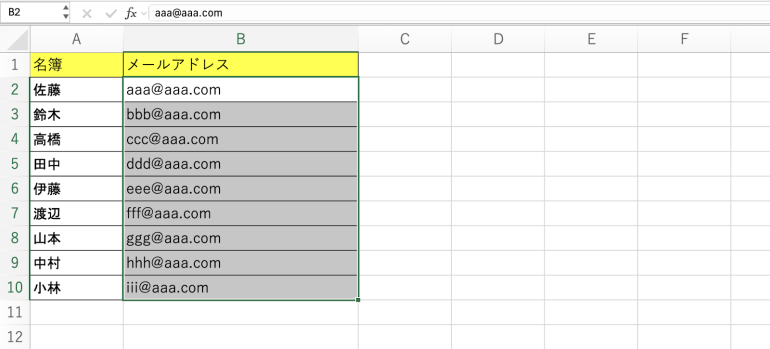
続いて、新しいブックを開く。シートのA1を選択して、右クリック⇒「形式を選択してペースト」⇒「行/列の入れ替え」をクリックしよう。
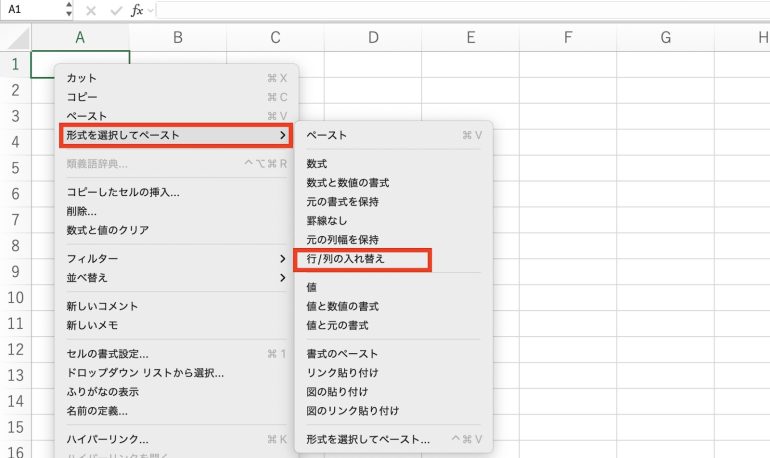
これでメールアドレスの一覧が横一列に表示される。
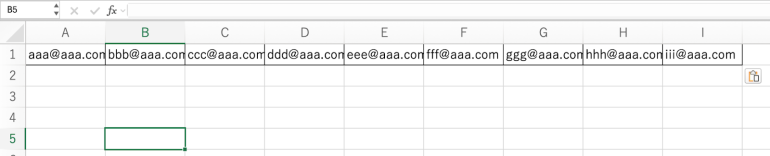
■2.CSV形式で保存する
メールアドレスの一覧を横一列に表示したら、これをCSV形式に変換する。
「ファイル」⇒「名前を付けて保存」などからファイルを保存しよう。保存する際は、ファイル名を分かりやすく「メールリスト」などにする。
また、ファイルの形式は「.csv」を選択することが肝心である。
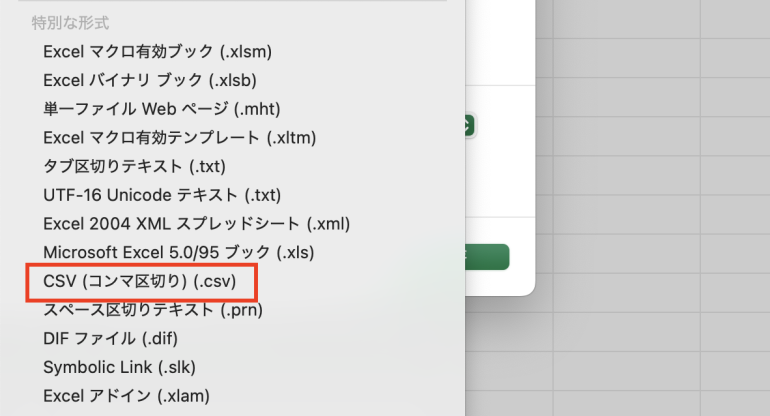
ファイル形式を選択したら「保存」をクリックする。これでCSVファイルを作成できた。
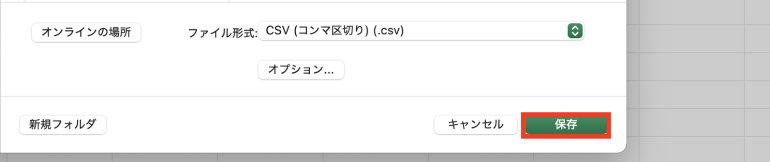
関連記事:知っているようで知らないCSVファイルとExcelファイルの違いとは?
■3.テキストエディタでCSVファイルを開く
続いて、作成したCSVファイルをテキストエディタやWindowsに標準でインストールされているメモ帳などで開こう。
画像のように、メールアドレス一覧がカンマ区切りで並べられていることを確認する。CSVファイルはこのように、情報がカンマ区切りで並べられているのが特徴である。

■4.メールソフトの宛先欄に貼り付ける
CSVファイルに書かれたメールアドレス一覧をそのままコピーしよう。
メールソフトを起動して、宛先欄にペーストする。すると、以下のように、各メールアドレスが宛先として指定されていることを確認できる。
後は通常通りメールを送信すれば、メールを一斉送信できる。
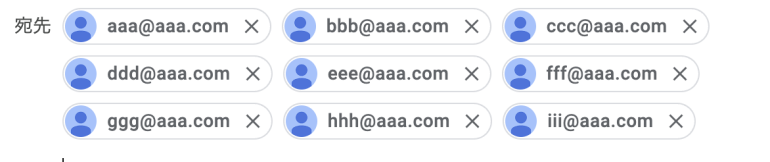
メールソフトによってはCSVファイルを直接読み込ませられる
メールソフトによってはCSVファイルをアップロードすることで、アドレスの一覧を読み込ませることも可能だ。ここではGmailにアドレス一覧を読み込ませる方法を解説する。
Gmailでアドレス一覧を読み込ませる手順は次のとおり。
- CSVファイルを作成する
- CSVファイルを読み込ませる
ひとつひとつの手順について詳しくみていこう。
■1.CSVファイルを作成する
まず、Gmailに読み込ませるための、専用のCSVファイルを作成する必要がある。テキストエディタを開いたら、以下のように記入しよう。
NameとE-mail Addressという2つの情報をCSV形式でまとめる。
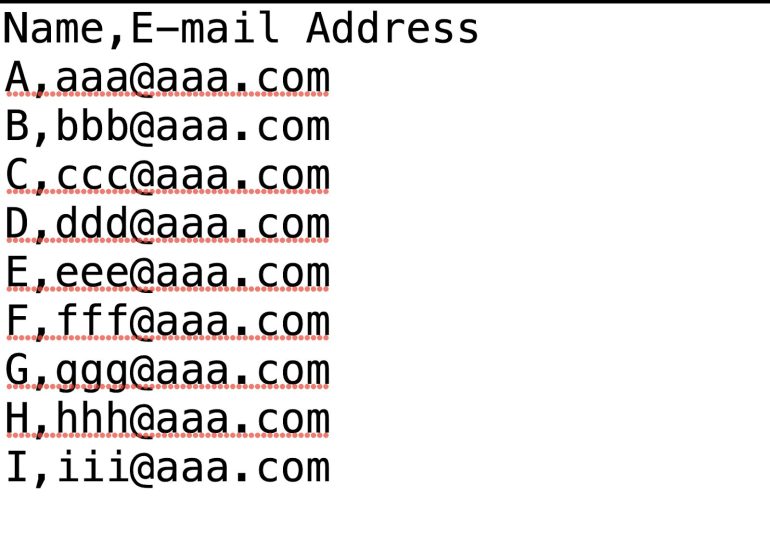
■2.CSVファイルを読み込ませる
CSVファイルを保存したら、Chromeの「Googleアプリ」から「連絡先」を選択する。
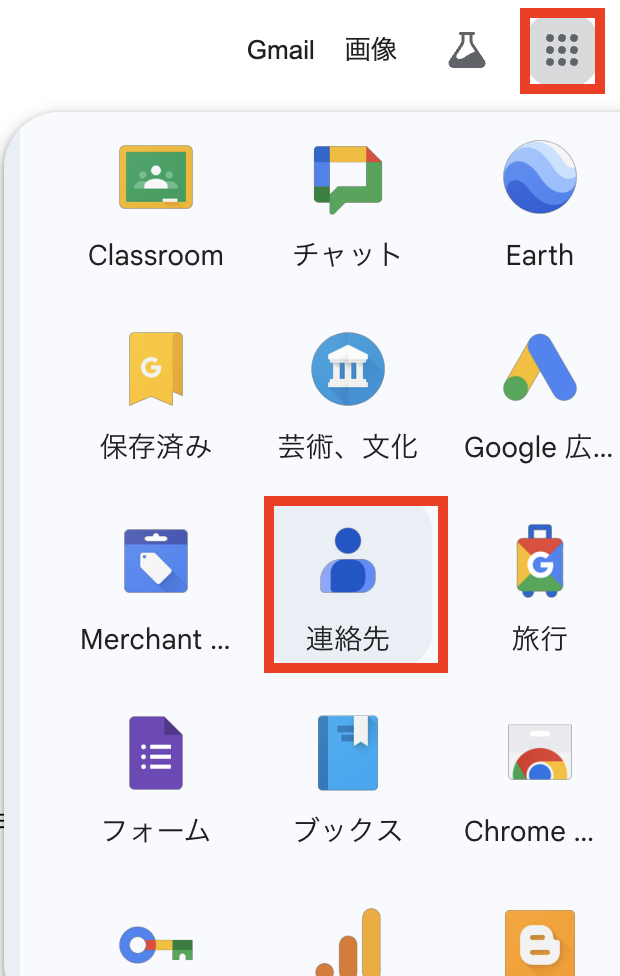
「インポート」をクリックする。
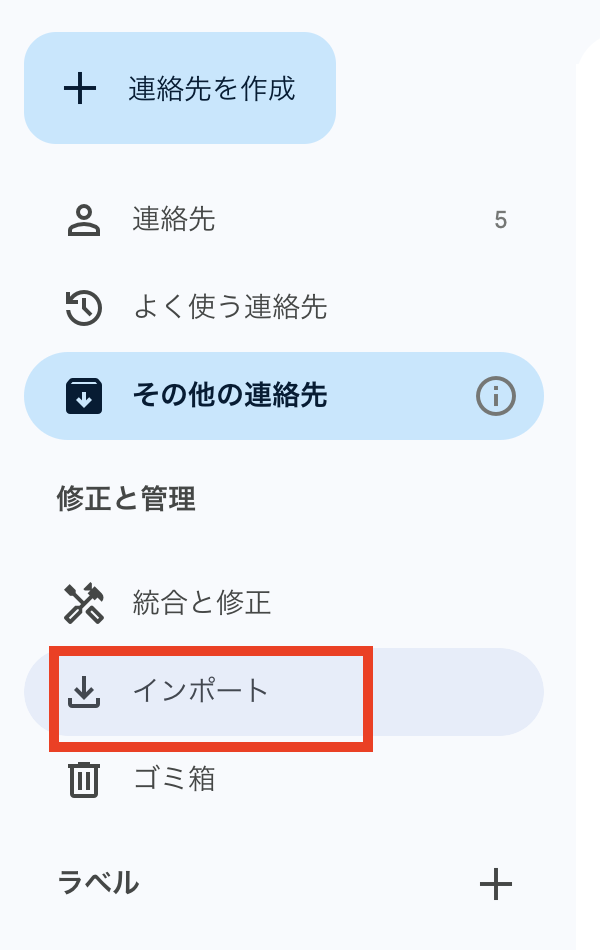
「ファイルを選択」をクリックし、先ほど作成したCSVファイルを選択する。
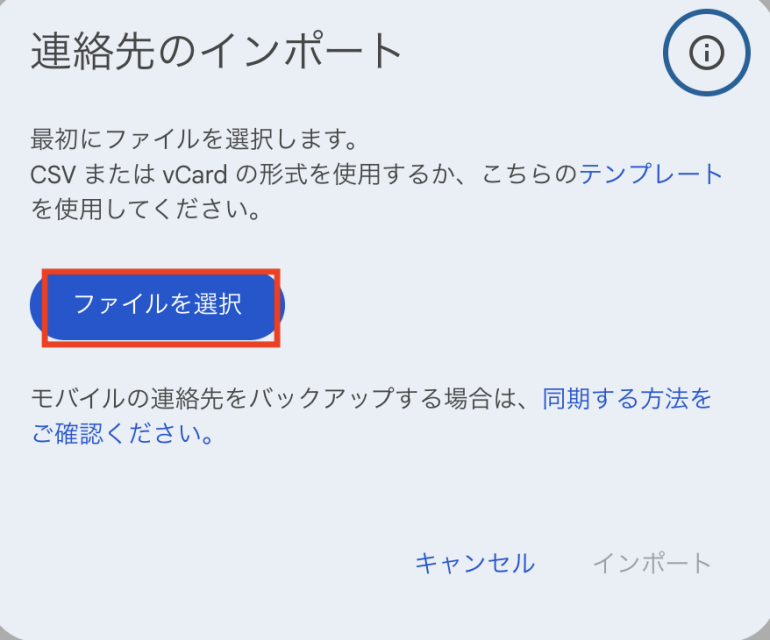
ファイルを選択したら、「インポート」をクリックする。これで、GmailにCSVファイルを読み込ませることができた。
CSVファイルに記載した、メールアドレスが連絡先一覧に追加されていることを確認しよう。一覧に追加すれば、メールアドレスを毎回記載しなくても宛先として指定できる。
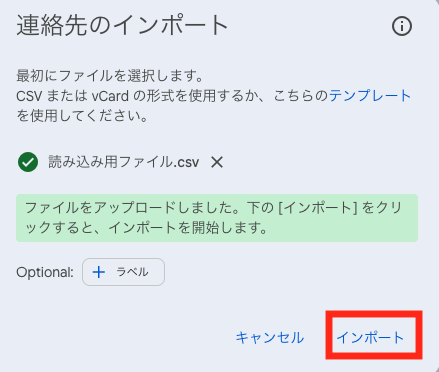
メールの一斉送信が必要な場面
メールの一斉送信が必要な場面は次のようなときである。
- 社内の多くの人に連絡するとき
- 顧客に一斉に連絡するとき
■1.社内の多くの人に連絡するとき
社内の多くの人に一斉に連絡しないといけないときがある。
社員全員や特定の部署の人全員にメールを送る際は、それ専用のアドレスを使えば良い。
ただ、「飲み会参加メンバーだけに送りたい」など、部署をまたいで複数人に送りたい場合は、それ専用のアドレスもないと思われるので、ExcelやCSVファイルでメールリストを作成して対処する必要が出てくる。
■2.顧客に一斉に連絡するとき
顧客に一斉にメールを送る必要がある場合も同様である。
この場合はExcelやCSVファイルで顧客リストを作成し、そこにメールアドレスもまとめることで、それらのメールアドレス宛に一斉に送信する準備が整う。
まとめ
本記事では、Excelにまとめたメールアドレス宛に一斉送信する方法について解説した。最後に、一斉送信する手順についておさらいしよう。
- アドレスのみを切り抜いてまとめる
- Excelの表からメールアドレスをコピーする
- 新しいブックを開く
- 右クリック⇒「形式を選択してペースト」⇒「行/列の入れ替え」をクリック
- CSV形式で保存する
- 「ファイル」⇒「名前を付けて保存」をクリック
- ファイル形式を「.csv」に変更
- 「保存」をクリック
- テキストエディタでCSVファイルを開く
- メールソフトの宛先欄に貼り付ける
不特定多数の人や会社にメールを一斉に送りたい場合に、この方法は便利である。
構成/編集部















 DIME MAGAZINE
DIME MAGAZINE













